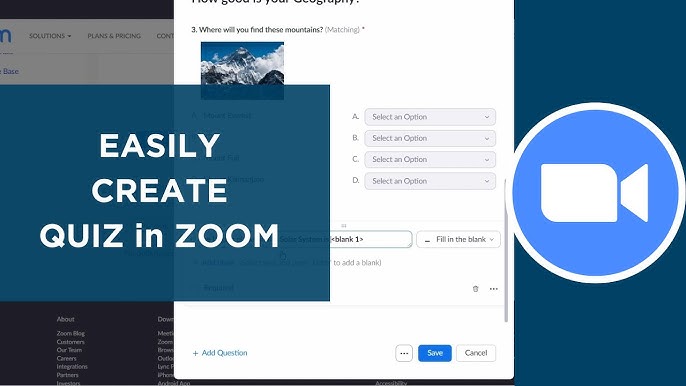Хотите оживить свои онлайн-встречи, лекции или корпоративные мероприятия? Интерактивные опросы и викторины в Zoom Это простой способ привлечь аудиторию, проверить знания или просто развлечь участников. В этой статье мы рассмотрим, как создавать и запускать опросы без использования сторонних инструментовА также советы профессионалов для максимального вовлечения.
📌 Зачем использовать опросы и викторины в Zoom?
✅ Повышение вовлеченности - Участники не просто слушают, они взаимодействуют.
✅ Проверьте понимание (например, после лекции).
✅ Сделайте встречи более интересными - Идеально подходит для игр и тимбилдинга.
✅ Собирайте отзывы (например, голосование за лучшую идею).
🎤 Как создать опрос в Zoom (встроенная функция)
Требования:
- A Профессиональный аккаунт или выше.
- Опросы работают только в запланированные встречи (не в залах ожидания).
🔹 Пошаговое руководство:
- Запланируйте встречу в Zoom (через календарь или приложение).
- Найдите "Опросы" вкладка → "Добавить".
- Выберите тип:
- Единственный выбор (1 правильный ответ).
- Множественный выбор (несколько вариантов).
- Открытый вопрос (текстовый ответ).
- Введите свой вопрос и ответы → Сохранить.
Как запустить опрос во время совещания:
- Нажмите "Опросы" на панели управления → выберите опрос.
- Участники увидят вопрос на экране и смогут проголосовать.
- Чтобы отобразить результаты, нажмите "Поделиться результатами".
🎲 Как провести викторину в Zoom
Для чего-то более сложного, чем простой опрос (например, для игра в тривиальную игру), попробуйте воспользоваться этими методами:
1. Используйте аннотации (для простых тестов)
- Вопросы к дисплею через совместное использование экрана (например, в PowerPoint).
- Участники отвечают в чате или используют "Аннотации" (рисунок на экране).
2. Опросы с таймером
- Создайте несколько опросов Zoom и запустите их один за другим.
- Установите таймер (например, 30 секунд на вопрос).
3. Внешние инструменты (для расширенных тестов)
Если у вас анимация, таблицы лидеров и автоподсчет очковПопробуйте:
- Kahoot! (викторины в стиле игры с музыкальным сопровождением).
- Ментиметр (стильные интерактивные опросы).
- Quizizz (контрольные работы с автоматической оценкой).
🚀 Профессиональные советы по проведению удивительных опросов
✔ Добавьте мемы или GIF-файлы на вопросы - больше удовольствия!
✔ Используйте реакцию "Хлопок". для правильных ответов.
✔ Предлагайте призы (например, виртуальные баллы или реальные подарки).
✔ Попробуйте молниеносные раунды - 5-10 секунд на ответ для возбуждения.
❌ Распространенные ошибки
- Чрезмерно сложные вопросы - теряет интерес аудитории.
- Технические неполадки - всегда проверяйте опросы заранее.
- Монотонность - Опросы, демонстрации и обсуждения.
💡 Основные выводы
Опросы и викторины Превратите скучные совещания в интерактивные мероприятия. Начните со встроенных инструментов Zoom, а затем повысьте свой уровень с помощью Kahoot! или Mentimeter.
Попробуйте сделать это на следующей встрече - ваши слушатели будут вам благодарны! 🎉
P.S. Больше лайфхаков по Zoom — в учебном разделе на Linkup.su.